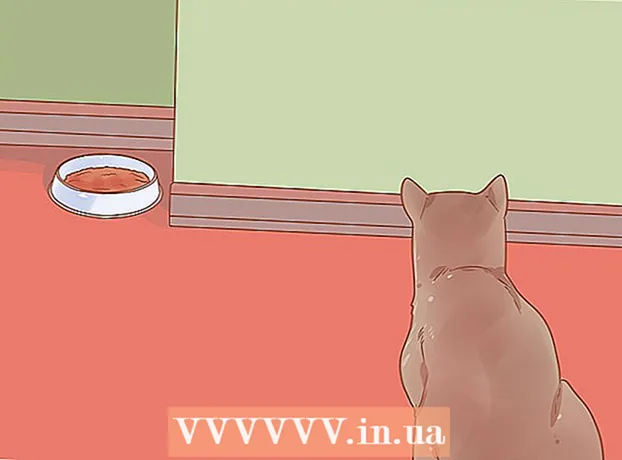Autor:
Eric Farmer
Fecha De Creación:
12 Marcha 2021
Fecha De Actualización:
1 Mes De Julio 2024

Contenido
- Pasos
- Método 1 de 2: Cómo borrar la caché del sistema
- Método 2 de 2: Cómo borrar la caché de Safari
- Consejos
- Advertencias
En este artículo, aprenderá a borrar el caché del sistema con archivos temporales, así como a borrar el caché del navegador Safari, que contiene archivos temporales de Internet. Tenga en cuenta que borrar la caché del sistema puede hacer que el sistema se congele o se bloquee, lo cual es una respuesta común para borrar la caché.
Pasos
Método 1 de 2: Cómo borrar la caché del sistema
 1 Cierre tantos programas en ejecución como sea posible. Estos programas utilizan archivos en la carpeta Caché, por lo que no puede eliminar todos los archivos almacenados en caché si se están ejecutando varios programas.
1 Cierre tantos programas en ejecución como sea posible. Estos programas utilizan archivos en la carpeta Caché, por lo que no puede eliminar todos los archivos almacenados en caché si se están ejecutando varios programas.  2 Abre una ventana del Finder. Haga clic en en el escritorio o haga clic en el icono de la cara azul en el dock.
2 Abre una ventana del Finder. Haga clic en en el escritorio o haga clic en el icono de la cara azul en el dock.  3 Haga clic en Transición. Está en la barra de menú en la parte superior de la ventana.Se abrirá un menú desplegable.
3 Haga clic en Transición. Está en la barra de menú en la parte superior de la ventana.Se abrirá un menú desplegable.  4 Haga clic en Ir a la carpeta. Encontrará esta opción en la parte inferior del menú desplegable Ir. Se abrirá un cuadro de texto.
4 Haga clic en Ir a la carpeta. Encontrará esta opción en la parte inferior del menú desplegable Ir. Se abrirá un cuadro de texto.  5 Ingrese la ruta a la carpeta "Biblioteca". En el cuadro de texto, ingrese ~ / Biblioteca /.
5 Ingrese la ruta a la carpeta "Biblioteca". En el cuadro de texto, ingrese ~ / Biblioteca /.  6 Haga clic en Ir a. Es un botón azul en la esquina inferior derecha del cuadro de texto. Se abrirá la carpeta Biblioteca, que contiene la carpeta Caches.
6 Haga clic en Ir a. Es un botón azul en la esquina inferior derecha del cuadro de texto. Se abrirá la carpeta Biblioteca, que contiene la carpeta Caches.  7 Haga doble clic en la carpeta "Caches". Lo encontrará en la parte superior de la ventana del Finder; de lo contrario, desplácese hacia abajo para encontrar esa carpeta.
7 Haga doble clic en la carpeta "Caches". Lo encontrará en la parte superior de la ventana del Finder; de lo contrario, desplácese hacia abajo para encontrar esa carpeta.  8 Resalte el contenido de la carpeta "Caches". En esa carpeta, haga clic en un archivo o subcarpeta y luego haga clic en ⌘ Comando+A... Se resaltará todo el contenido de la carpeta "Caches".
8 Resalte el contenido de la carpeta "Caches". En esa carpeta, haga clic en un archivo o subcarpeta y luego haga clic en ⌘ Comando+A... Se resaltará todo el contenido de la carpeta "Caches".  9 Elimina el contenido de la carpeta "Caches". Abra el menú Editar (en la parte superior de la pantalla) y seleccione Mover a la papelera. El contenido de la carpeta "Caches" se enviará a la papelera.
9 Elimina el contenido de la carpeta "Caches". Abra el menú Editar (en la parte superior de la pantalla) y seleccione Mover a la papelera. El contenido de la carpeta "Caches" se enviará a la papelera. - Puede aparecer un mensaje que indique que uno o más archivos no se pueden eliminar porque están siendo utilizados por un programa en ejecución. En este caso, omita dichos archivos e intente eliminarlos cuando cierre el programa.
 10 Haga clic en Descubridor. Este menú está en la esquina superior izquierda de la pantalla. Se abrirá un menú desplegable.
10 Haga clic en Descubridor. Este menú está en la esquina superior izquierda de la pantalla. Se abrirá un menú desplegable.  11 Haga clic en Papelera vacía. Está en el menú desplegable.
11 Haga clic en Papelera vacía. Está en el menú desplegable.  12 Haga clic en OKCuando se le solicite. La Papelera de reciclaje se vaciará, incluidos los archivos que eliminó del caché del sistema. ASESORAMIENTO DEL ESPECIALISTA
12 Haga clic en OKCuando se le solicite. La Papelera de reciclaje se vaciará, incluidos los archivos que eliminó del caché del sistema. ASESORAMIENTO DEL ESPECIALISTA 
Gonzalo martinez
El especialista en reparación de computadoras y teléfonos Gonzalo Martínez es el presidente de CleverTech, una empresa de reparación de electrodomésticos con sede en San José, California, fundada en 2014. CleverTech LLC se especializa en la reparación de dispositivos Apple. En un esfuerzo por ser más responsable con el medio ambiente, la empresa reutiliza aluminio, pantallas y microcomponentes en las placas base para las reparaciones. En promedio, esto ahorra entre 1 y 1,5 kg de desechos electrónicos por día en comparación con el taller de reparación promedio. Gonzalo martinez
Gonzalo martinez
Especialista en reparación de computadoras y teléfonosTruco profesional: apagar la Mac borra completamente la caché. Adquiera el hábito de apagar completamente su computadora de vez en cuando para que las aplicaciones individuales de las que salga continúen ocupando RAM.
Método 2 de 2: Cómo borrar la caché de Safari
 1 Abre Safari. El ícono de este navegador parece una brújula azul y está en la base (en la parte inferior de la pantalla).
1 Abre Safari. El ícono de este navegador parece una brújula azul y está en la base (en la parte inferior de la pantalla).  2 Haga clic en Safari. Este menú está en la esquina superior izquierda de la pantalla. Se abrirá un menú desplegable.
2 Haga clic en Safari. Este menú está en la esquina superior izquierda de la pantalla. Se abrirá un menú desplegable. - Si hay un menú Desarrollar en la parte superior de la pantalla, haga clic en él y luego vaya al paso Hacer clic en Borrar cachés.
 3 Haga clic en Ajustes. Está cerca de la parte superior del menú desplegable de Safari. Una nueva ventana se abrirá.
3 Haga clic en Ajustes. Está cerca de la parte superior del menú desplegable de Safari. Una nueva ventana se abrirá.  4 Ir a la pestaña Adicional. Lo encontrará en el lado derecho de la ventana.
4 Ir a la pestaña Adicional. Lo encontrará en el lado derecho de la ventana.  5 Marque la casilla junto a Mostrar menú Desarrollar en la barra de menú. Se encuentra en la parte inferior de la ventana de Preferencias. El menú Desarrollar aparece en la barra de menú de Safari.
5 Marque la casilla junto a Mostrar menú Desarrollar en la barra de menú. Se encuentra en la parte inferior de la ventana de Preferencias. El menú Desarrollar aparece en la barra de menú de Safari.  6 Haga clic en Desarrollo de. Este menú está en la barra de menú en la parte superior de la pantalla. Se abrirá un menú desplegable.
6 Haga clic en Desarrollo de. Este menú está en la barra de menú en la parte superior de la pantalla. Se abrirá un menú desplegable.  7 Haga clic en Borrar cachés. Encontrarás esta opción en el menú desplegable Desarrollo. Se borrará la caché de Safari.
7 Haga clic en Borrar cachés. Encontrarás esta opción en el menú desplegable Desarrollo. Se borrará la caché de Safari. - Cuando haga clic en la opción especificada, no verá una advertencia o notificación de que se borrará la memoria caché.
Consejos
- Si está utilizando un navegador que no sea Safari, puede borrar el caché en la configuración de su navegador.
- Le recomendamos que reinicie su computadora cuando borre el caché para evitar fallas del sistema.
Advertencias
- Borrar la caché del sistema puede bloquear el sistema. Si bien la computadora debería reiniciarse y funcionar sin problemas, guarde los archivos abiertos y cierre los programas en ejecución antes de proceder a borrar la memoria caché del sistema.